树莓派安装homeassistant
树莓派安装homeassiant
前言:
家里一直有个树莓派4b闲置吃灰,最近想把它用起来。智能家居还是比较新鲜的,所以打算体验下homeassiant。关于安装方法,直接装镜像版是最简单的,但是这光跑一个应用感觉还是浪费了,所以我首先尝试的是安装rasspberry pi,再安装docker,再安装homeassistant,但是一直有个地方有问题,就是没有supervisor,这还是挺影响使用的,所以最终选择直接安装镜像。
安装方法:
使用镜像安装,也就是hassos
现安装配置如下
树莓派4b2g
128gTF卡
下载镜像
[hacs下载链接]https://github.com/home-assistant/operating-system/releases

我选择的是64位的,感觉应该性能强点。
烧录系统
下载balenaetcher
选择镜像

等待烧录完成


homeassistant配置
将tf卡插入树莓派,开机,等待一会,到路由器上查看IP地址,然后浏览器输入ip:8123

填写账号和密码

直接下一步

下一步

下一步

进入系统,点击用户名,将高级模式打开

点击配置,选择加载项


如果里面没内容,将dns设置114.114.114.114。输入samba share安装


安装hacs

编辑samba share的配置

输入账号密码

输入\ip,访问共享文件

进入config文件夹下,新建www和custom_components文件夹

将下载下来的hacs放入custom_components文件夹

重新启动系统

点击配置,设备与服务,添加集成

搜索hacs
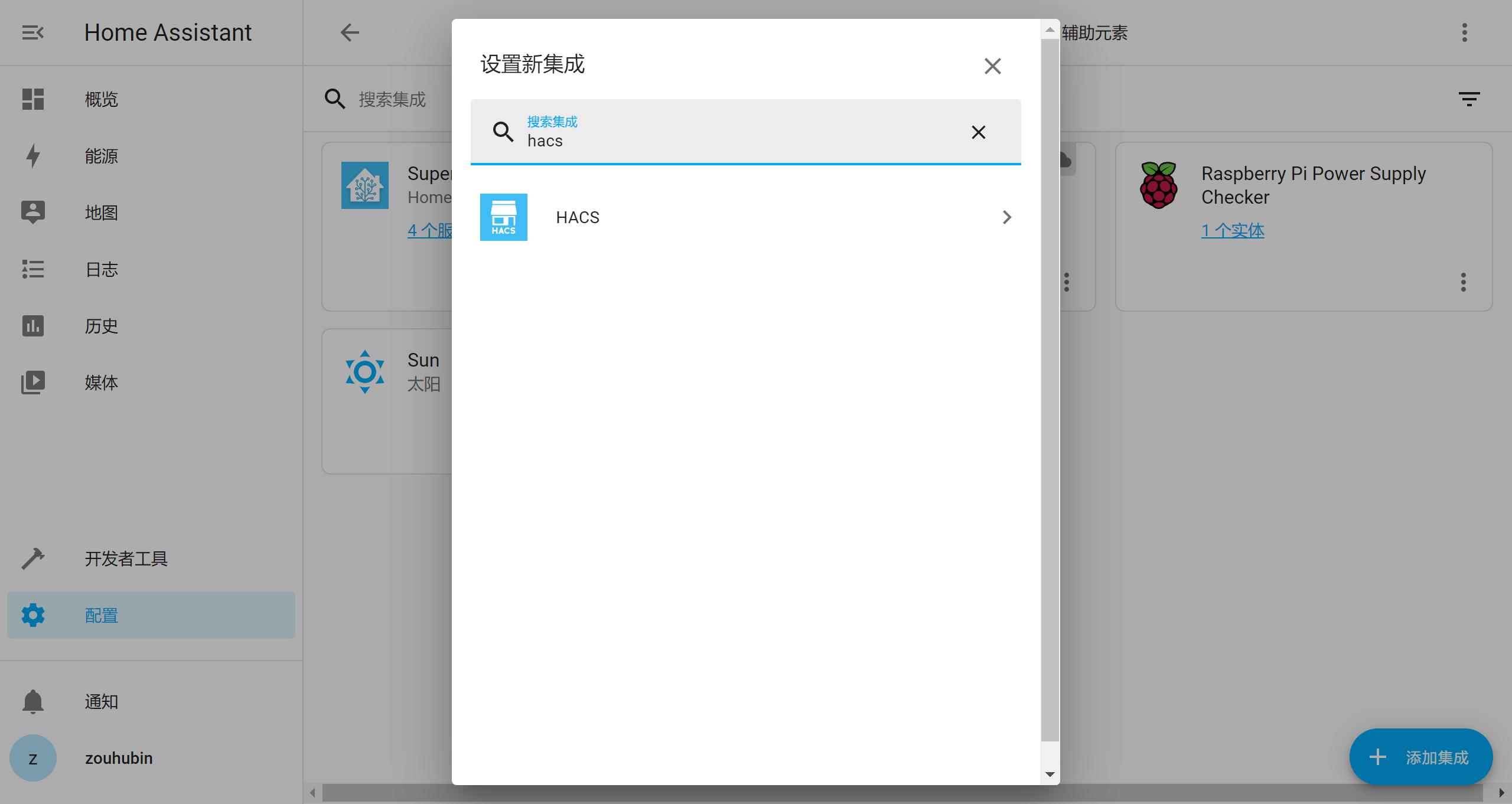
全部勾选

复制最下面的数字,并且访问链接

登陆github账号

复制刚才粘贴的


点击完成

浏览并下载存储库

选择xiaomi mlot

下载


添加集成,选择xiaomi mlot

登录小米账号


选择添加设备

更换主题
hacs-前端-浏览并下载存储库

去掉lovelace的勾,选择一个主题,可以预览

比方下载第一个,复制代码

安装file editer
file editer也可以在加载项里下载,这里略过,找到config下的configuration.yaml,打开,在defalt_config下加上复制的代码


重启后,再选择主题
